同僚のSlackアプリを初めて見たときのことを覚えています。彼女が参加していた Slack チャンネルの数は、彼女が会社にとってどれほど重要であるかを直接反映していると思っていたことを認めるのは恥ずかしいことです。つまり、私もできるだけ多くの Slack チャンネルに参加したいと思っていました。
その後、3 つのリモートジョブ (すべて Slack で運用) を経て、いくつかのことを学びました。つまり、Slack チャンネルが増えたからといって、重要性が高まるわけではありません。また、Slack チャンネルの作成、参加、および容赦なく脱退することには慎重に取り組んでください。
上記のいずれかを実行したい場合に備えて、Slack チャンネルの作成と管理の方法について知っておく必要のあるすべての情報をここに示します。
目次:
Slack チャンネルとは何ですか?
Slack チャンネルは、チャット、ファイルの共有、ビデオ通話や音声通話を開始できる専用のスペースです。
すべての Slack ワークスペースは、メンバーが自動的に追加され、脱退できない唯一のチャネルである #general チャネルで始まります。Zapierでは、#general チャンネルを会社全体のアナウンス専用に予約しています。#general チャネルは、アーカイブ、削除、または非公開にできない唯一のチャネルでもあります。
さらに、あらゆる種類のプロジェクト、トピック、チームに Slack チャネルを設定できるため、 Slack で会話に集中し、生産性を維持しやすくなります。
Slackチャンネルの作成方法
復習が必要な場合は、デスクトップから Slack チャネルを作成する方法を簡単にまとめて説明します。(スクリーンショット付きのより詳細な内訳については、スクロールを続けてください。
サイドバーから、 [チャンネル] > [作成] > [チャンネルを作成]をクリックします。
チャネルを最初から作成するか、テンプレートを使用して作成するかを選択します。
「次へ」をクリックします。
チャンネル名を入力し、公開設定を 公開 または 非公開に設定します。
[作成]をクリックします。
それです。それでは詳細です。
サイドバーから、 [チャンネル] > [作成] > [チャンネルを作成]をクリックします。
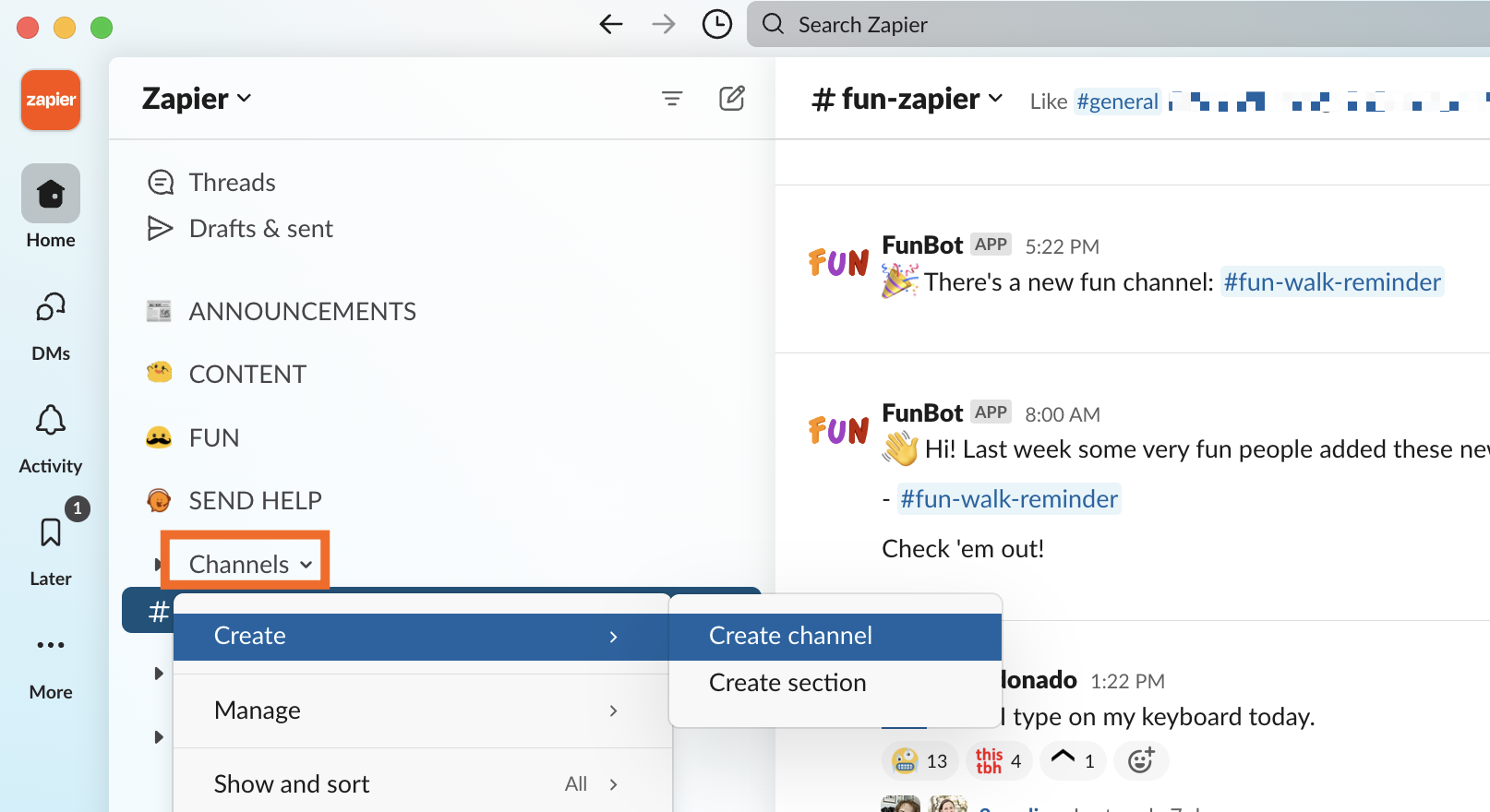
チャネルを最初から作成するか、 Slack チャネル テンプレートを使用して作成するかを選択します。
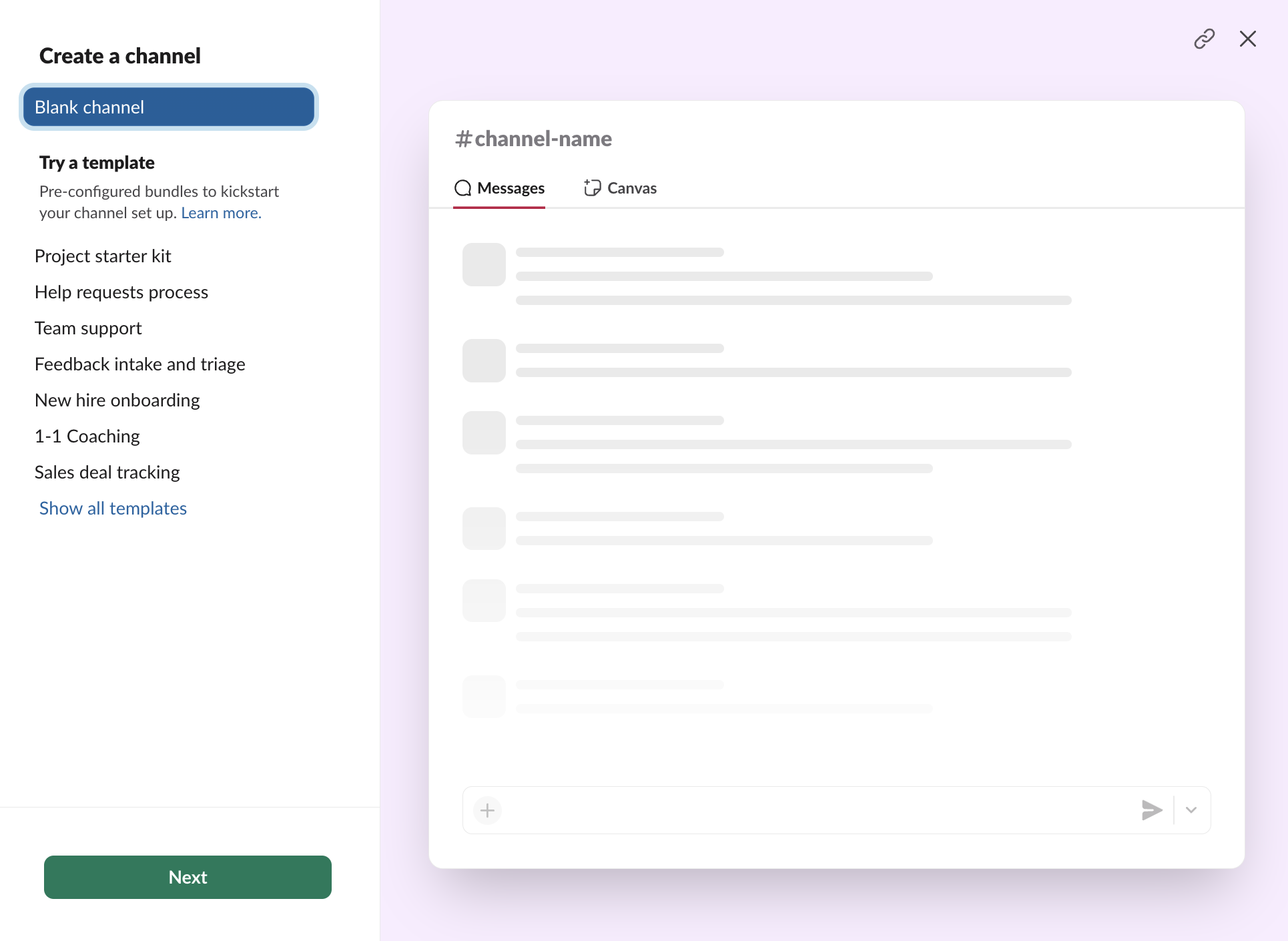
チャンネル名を入力し、チャンネルの表示設定を行います。
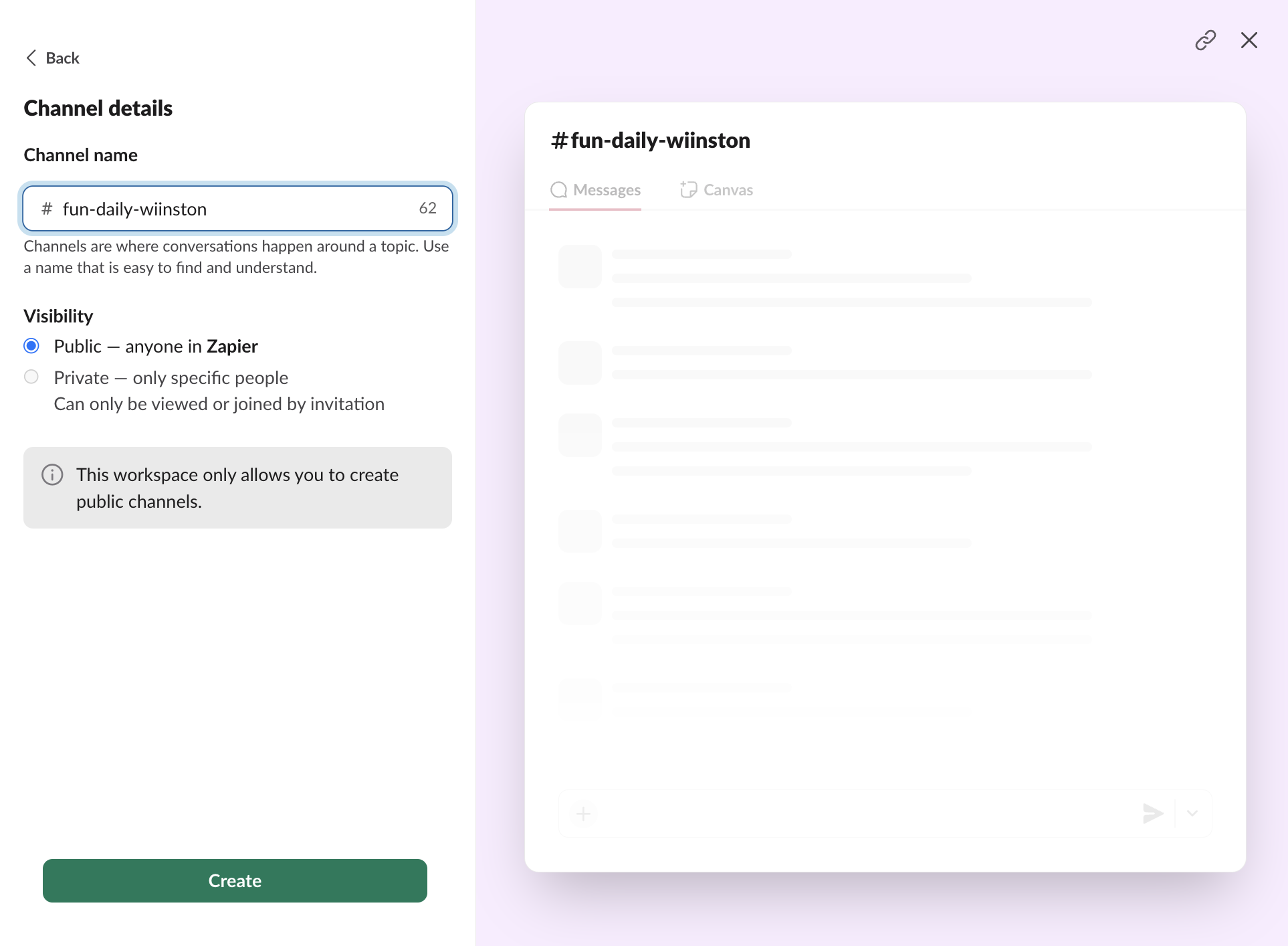
パブリック: ワークスペース内のすべてのメンバーが表示および参加できます。公開チャネルで共有されているメッセージやファイルは、ワークスペースの他のメンバーが検索することもできます。
非公開: ワークスペースのメンバーは、招待によってのみ閲覧または参加できます。非公開チャネルで共有されているメッセージやファイルは、そのチャネルのメンバーのみが検索できます。注意: アカウント管理者がプライベートチャンネルの作成を制限している可能性があります。そのオプションがない場合は、それが理由である可能性があります。
[作成]をクリックします。
オプションで、メンバーまたはゲストの氏名またはEメールアドレスを入力して、チャネルに招待します。または、 「今はスキップ」をクリックします。
それです。新しい Slack チャンネルが公開され、サイドバーの [チャンネル] に自動的に表示されます。

モバイルアプリでSlackチャンネルを作成する方法
モバイル アプリから Slack チャンネルを作成する手順は次のとおりです。モバイル アプリではチャンネル テンプレートを使用できないため、チャンネルを最初から作成する必要があることに注意してください。
ホーム画面から「チャンネル」をタップします
[チャンネルを追加]をタップします。
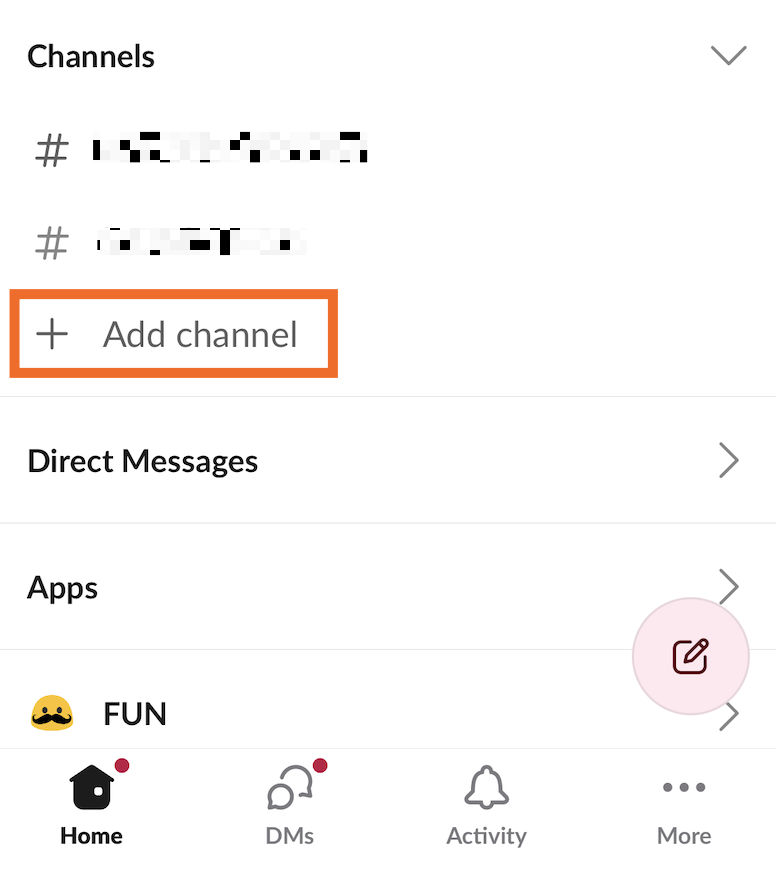
[チャンネルを作成] (iOS の場合) または右下隅にあるプラスアイコン (Android の場合) をタップします。
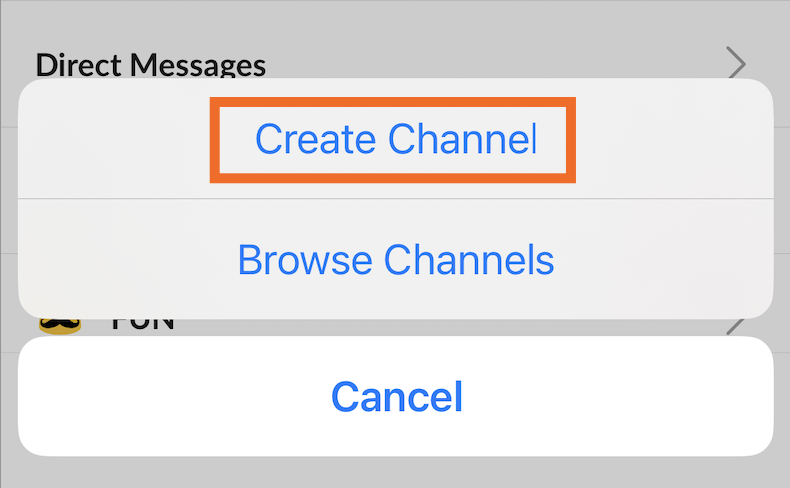
チャンネル名を入力します。
「次へ」をタップします。
チャンネルの公開設定を [ 公開 ] または [非公開] に設定します。
[作成]をタップします。
Slack チャンネルにユーザーを追加する方法
Slack チャンネルを作成したので、ウェルカム ワゴンを展開して他のチャンネルを追加する方法は次のとおりです。
ユーザーを追加したいチャンネルをクリックします。
右上隅にあるプロフィール写真の集まりのような「このチャンネルのすべてのメンバーを表示」アイコンをクリックします。
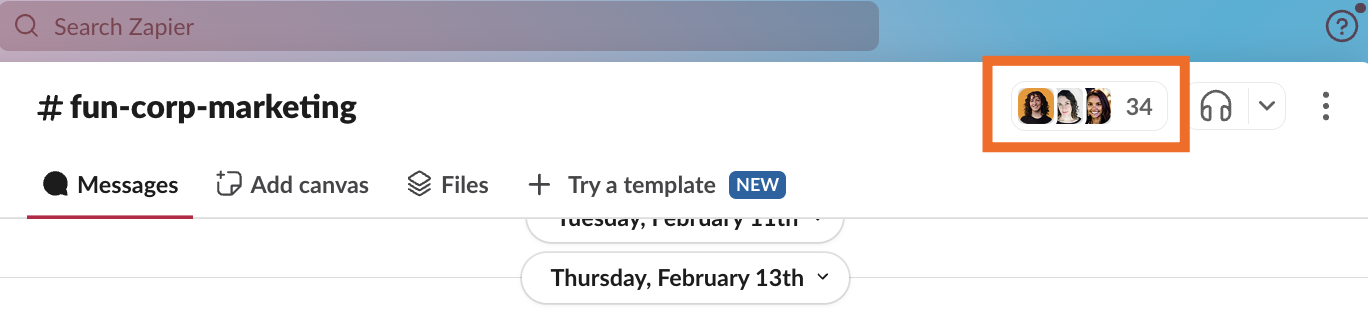
「ユーザーを追加」をクリックします。
追加する人の名前またはEメールアドレスを入力して選択します (一度に複数の人を追加できます)。
[追加]をクリックします。
Slack チャンネルを非公開にする方法
パブリックチャンネルをプライベートチャンネルに変換する必要がありますか?デフォルトでは、ワークスペースの所有者、管理者、チャンネル管理者 (チャンネルを作成した人) のみが Slack チャンネルを非公開にすることができます。
非公開にしたいチャンネルを開きます。
会話ヘッダーのチャネル名をクリックします。
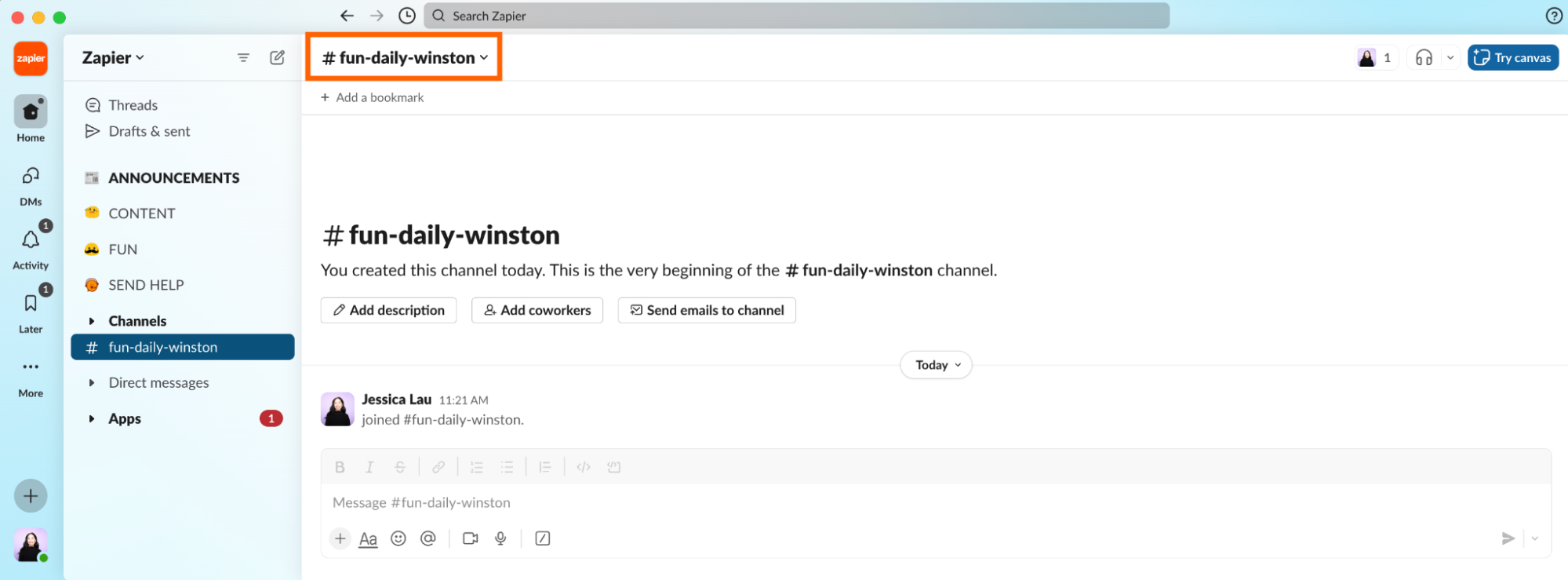
[設定]をクリックします。
下にスクロールして、 「プライベートチャンネルに変更」をクリックします。
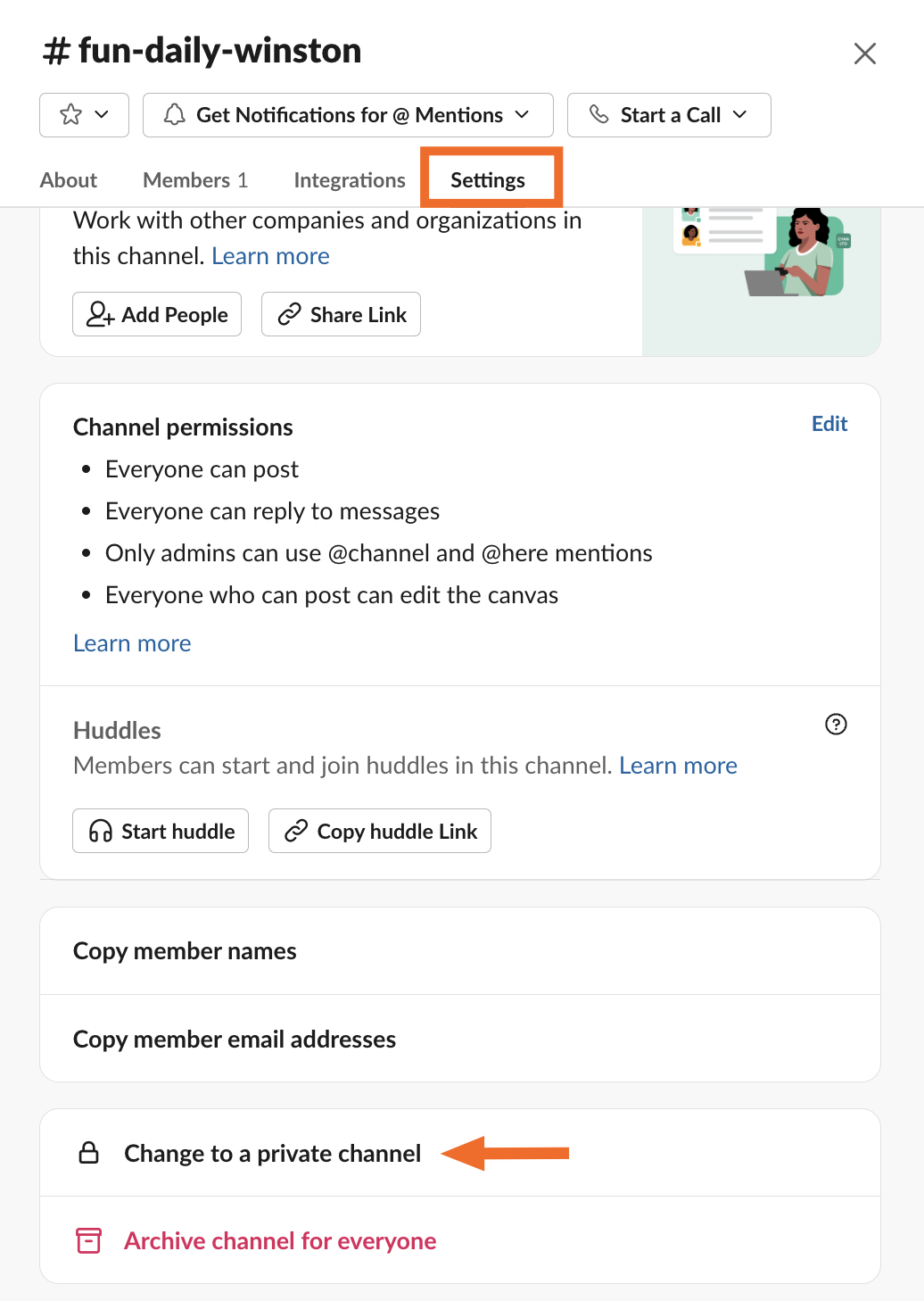
「プライベートに変更」をクリックして確認します。
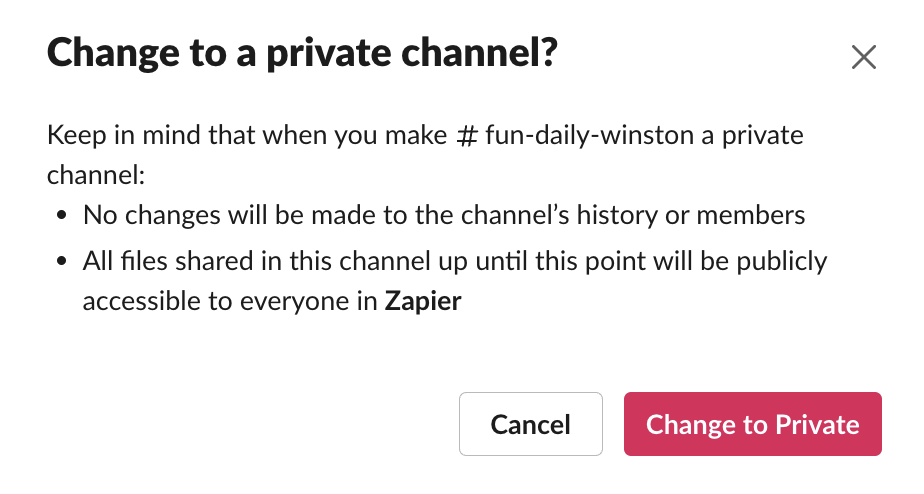
Slack チャンネルの名前を変更する方法
ここでも同じこと:ワークスペースの所有者、管理者、チャンネルマネージャー(チャンネルを作成した人)のみがSlackチャンネルの名前を変更できます。
更新するチャンネルを開きます。
会話ヘッダーのチャネル名をクリックします。
チャンネル名の横にある「編集」をクリックします。
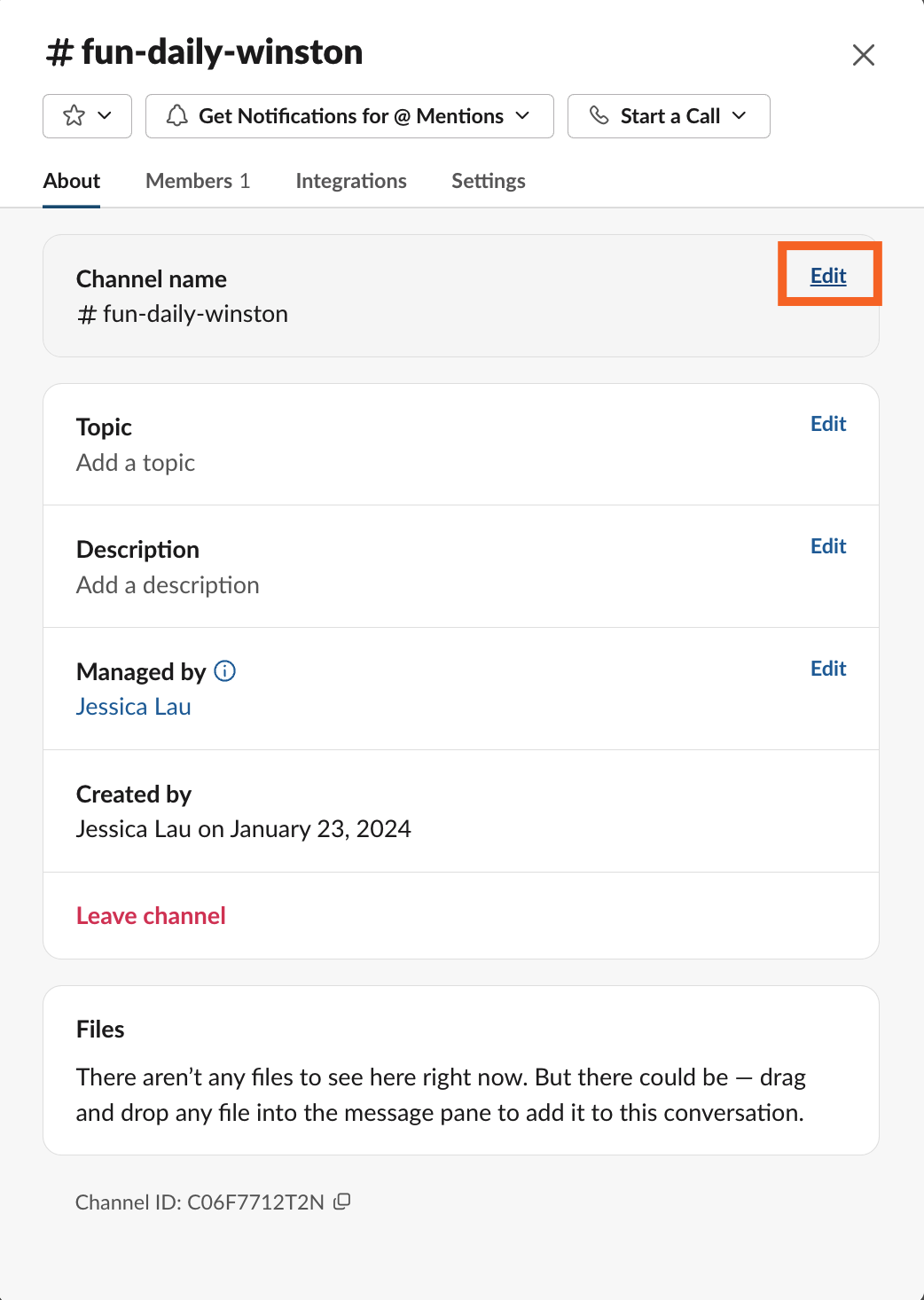
新しいチャネル名を入力します。

「変更を保存」をクリックします。
Slack チャンネルに参加する方法
Slack ワークスペースのメンバーであれば、任意の公開チャンネルを参照して参加できます。ただし、ゲストの場合はチャンネルの招待状が必要です。
[チャンネル] > [管理] > [チャンネルの参照]をクリックします。デフォルトでは、Slack はチャンネルをアルファベット順に一覧表示します。ただし、これを変更して、最新性、メンバー数、または最も推奨される順にリストできます。
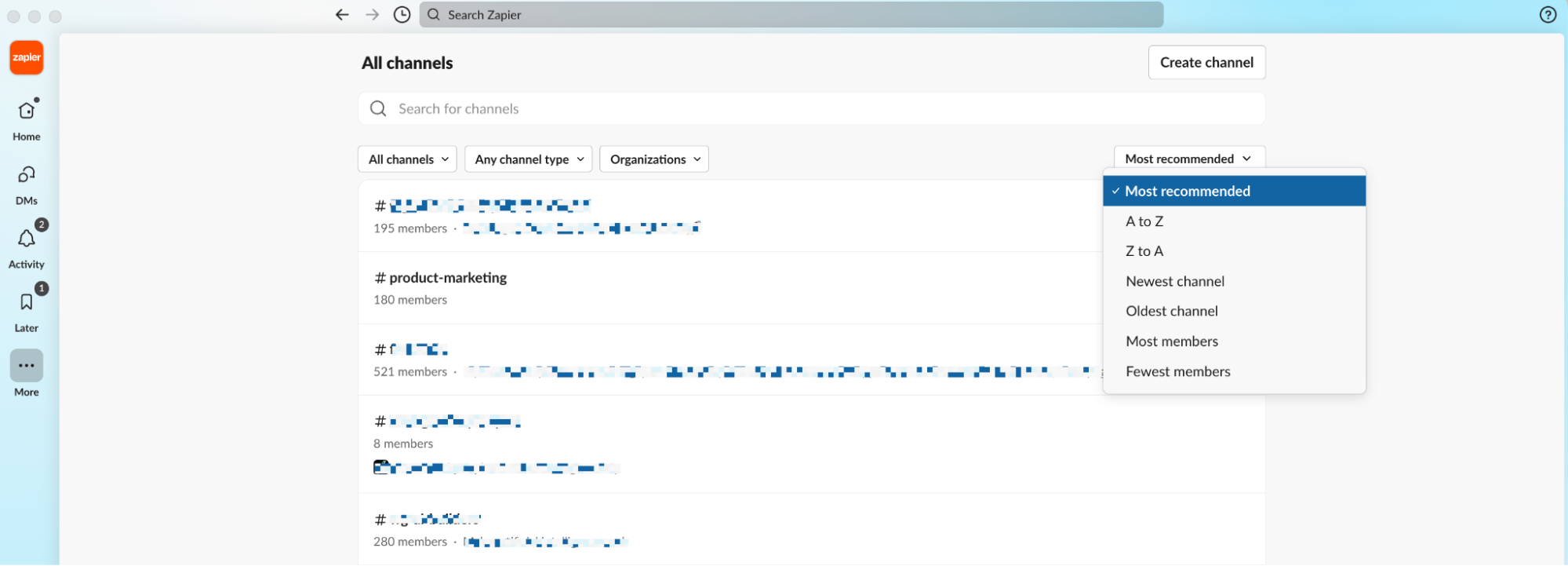
スクロールして、参加したいチャンネルをクリックします。または、検索バーを使用して、チャンネル名または説明で検索します。
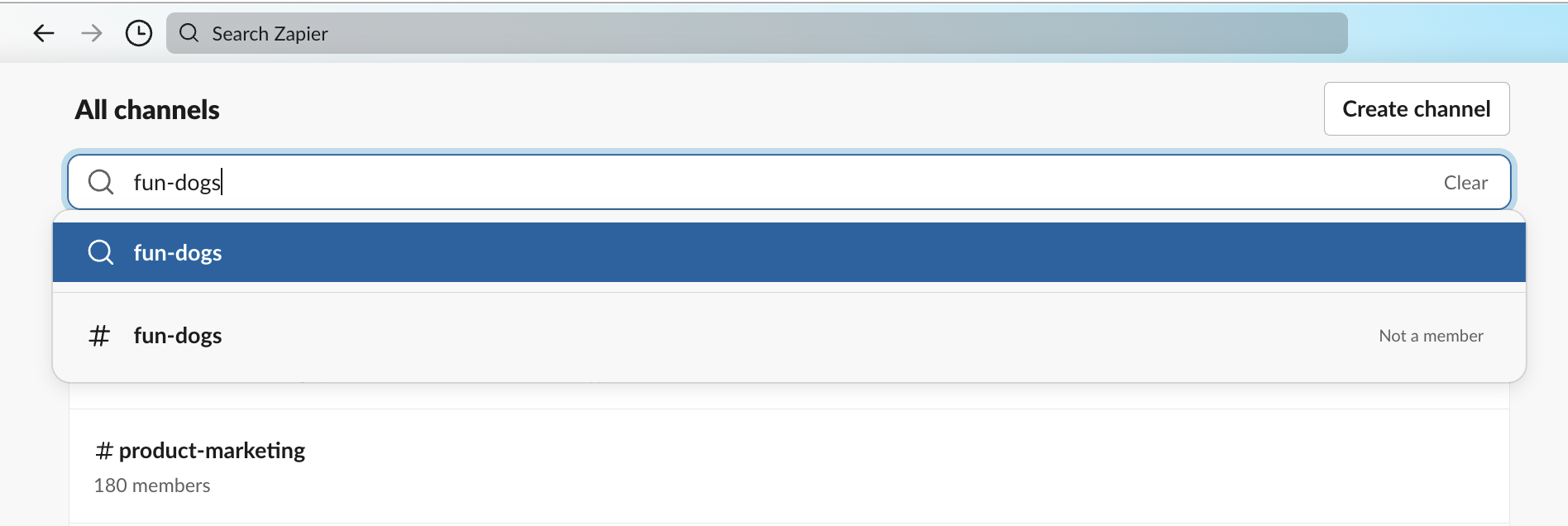
[チャンネルに参加]をクリックします。
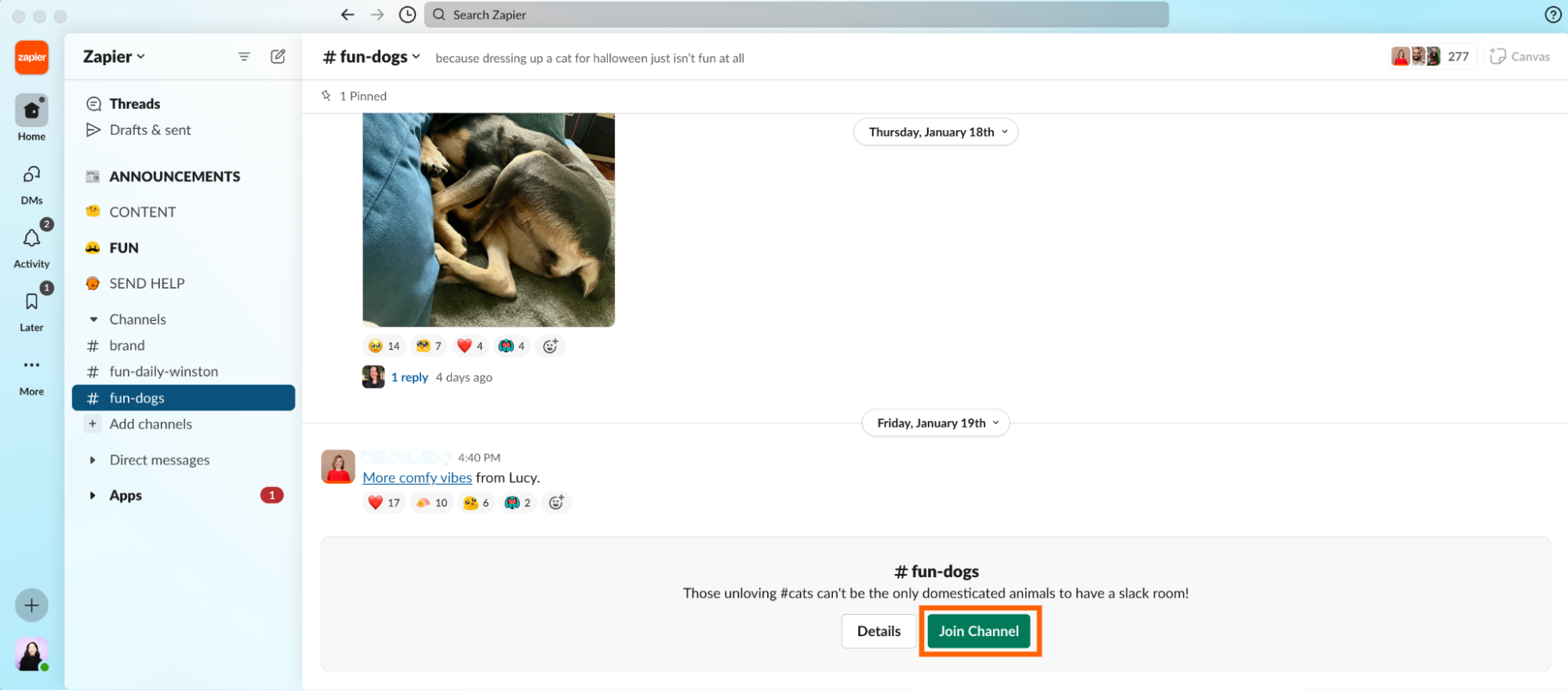
Slackでチャンネルをグループ化する方法
より多くのチャンネルに参加するときは、 それらをセクションにグループ化することをお勧めします。これにより、必要なチャンネルを見つけやすくなります。しかし、さらに重要なことは、私の経験では、セクションは、どの通知をすぐに確認すべきか、どの通知を待つことができるかをすばやく収集するのに便利な方法です。たとえば、優先度の高いすべてのチャネルは [お知らせ] の下にグループ化されます。また、ただ楽しむための優先度の低いチャンネルは、 楽しいチャンネルの下にグループ化されます。

Slack チャンネルをセクションにグループ化する方法は次のとおりです。
[チャネル] > [作成] > [セクションの作成]をクリックします。
わかりやすいチャンネル名を入力します。
[作成]をクリックします。

Slack チャンネルを退会する方法
もしあなたが私と同じように、かつては参加に少し満足しすぎていて、今ではサイドバーに数え切れないほど多くのチャンネルが氾濫しているなら、そのうちのいくつかを離れる時期が来た可能性は十分にあります。信じてください、あなたは何も見逃しません。
退出したいチャネルを右クリックし、 [チャネルを退出]をクリックします。

Slack チャンネルをミュートする方法
以前の会社では、誰かが退職するたびに、Slack ワークスペースがチャンネル全体に自動的に通知していました。不必要な注目は、チャンネルを離れたくなくなるのに十分でした。そこで、 通知の圧倒を管理するための幸せな媒体を見つけました:チャンネルをミュートしました。
ミュートするチャンネルを右クリックし、 [チャンネルをミュート]をクリックします。または、メッセージにタグ付けされた場合にのみ通知を受け取るようにするには、 「通知を変更」をクリックします。

Slackチャンネルを削除する方法
Slack チャンネルに永遠に別れを告げる準備はできていますか?ワークスペースの所有者または管理者の場合、チャンネルを削除する方法は次のとおりです。
削除するチャンネルを開きます。
[設定]をクリックします。
[チャンネルの削除]をクリックします。
下にスクロールして、 「このチャンネルを削除」をクリックします。
「チャンネルの削除」をクリックして、チャンネルを完全に削除することを確認します。
注: チャンネルのメッセージ履歴にアクセスしたり、将来復活させたりする必要がある場合は、代わりにアーカイブすることをお勧めします。
Slack チャンネルをアーカイブ (およびアーカイブ解除) する方法
Slack チャンネルを完全に削除するのではなく (アーカイブするのではなく) アーカイブする利点の 1 つは、 メッセージ履歴を検索し て、いつでもアーカイブを解除できることです。Slack チャンネルをアーカイブする方法は次のとおりです。
削除するチャンネルを開きます。
[設定]をクリックします。
[チャンネルを全員にアーカイブ]をクリックします。
アーカイブされたチャンネルを復活させる必要がありますか?アーカイブを解除する方法は次のとおりです。
アーカイブを解除するチャンネルを開きます。
会話ヘッダーのチャネル名をクリックします。
[設定]をクリックします。
[このチャンネルをアーカイブ解除]をクリックします。
注: アーカイブを解除したチャンネルが公開されている場合は、以前のメンバーを手動で再追加する必要があります(自動的には復元されません)。ただし、非公開の場合、Slack は以前のチャンネル メンバーを保持します。
Slack チャンネルからユーザーを削除する方法
ゲストを一時的に Slack チャンネルに招待したが、ゲストがそこにいる必要はなくなった可能性があります。Slack チャンネルから誰かを削除する方法は次のとおりです。
ユーザーを削除するチャンネルを開きます。
会話ヘッダーのチャネル名をクリックします。
「メンバー」をクリックします。
削除する人にカーソルを合わせます。
名前の横にある縦に並んだ 3 つのドットのアイコン (
⋮) をクリックし、 [チャンネルから削除]を選択します。「削除」をクリックして確定します。
Slack を自動化する
Slackは、特にチャンネルや通知設定を暴走させている場合、望ましくない気を散らす可能性があります。しかし、 Slack を Zapier に接続すると、生産性が大幅に向上します。たとえば、保存したメッセージからタスクを自動的に作成したり、 ChatGPT を使用してメッセージに返信したりできます。Slack を自動化する方法について詳しく知るか、これらのワークフローのいずれかを開始してください。
ボタンをクリックするだけで、Zapテンプレート(Zapierが提供する既製のワークフロー)の使用を開始できます。セットアップは数分で完了します。Zapの設定方法について詳しくはこちらをご覧ください。
関連資料:
この記事はもともと 2024年 1 月に公開されたものです。最新のアップデートは 2025年2月。










